win10系统自带一个语音识别功能,开启语音识别功能后用户可以通过语音命令来控制计算机,使用起来也很方便。win10系统语音识别功能支持英文法文,德文,日文,普通话和西班牙文等多种
win10系统自带一个语音识别功能,开启语音识别功能后用户可以通过语音命令来控制计算机,使用起来也很方便。win10系统语音识别功能支持英文法文,德文,日文,普通话和西班牙文等多种语音,想要设置win10语音识别的语言怎么操作?一起阅读下文教程内容。
推荐:win10 64位系统下载
1、首先要打开电脑中的【控制面板】,然后再选中【轻松使用设置中心】。
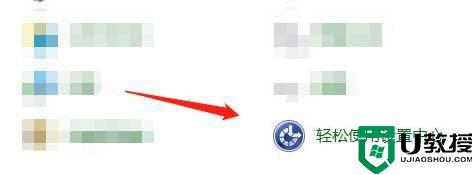
2、进入【轻松使用设置中心】后,再点击【使用没有显示的计算机】进入。
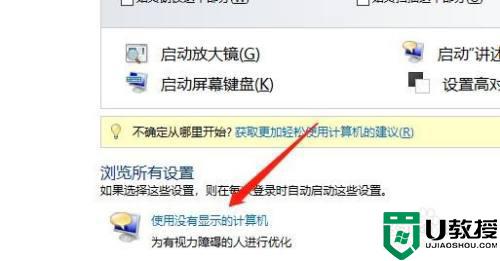
3、进入【使用没有显示的计算机】后,点击【设置文本倒语音转换】。
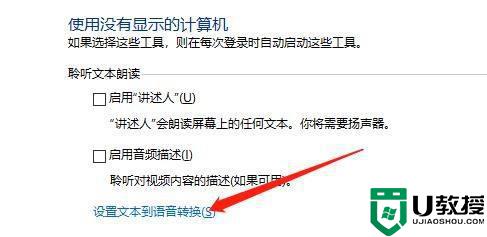
4、点击后,在该界面【语言】下的选项选择合适的,再点击后面的【设置】即可。
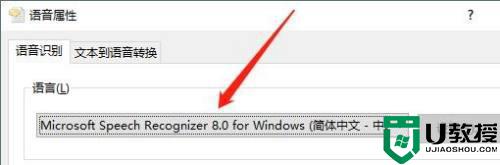
本教程分享win10设置语音识别语言的方法,小伙伴们可以设置自己熟悉的语言,这样使用起来也流畅无障碍。
